Hoe een Facebook-verhaal te maken

Facebook-verhalen kunnen erg leuk zijn om te maken. Hier is hoe je een verhaal kunt maken op je Android-apparaat en computer.
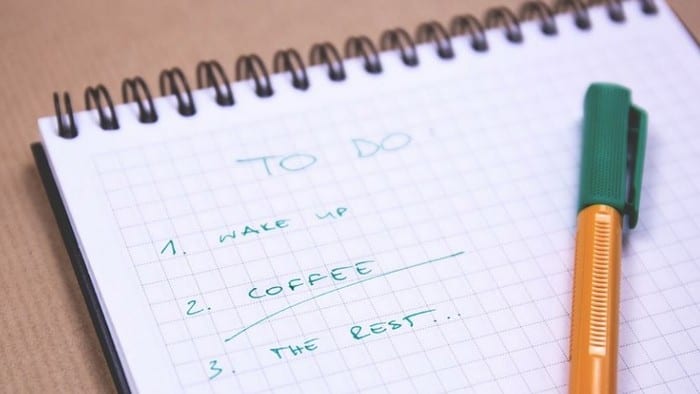
Android biedt een aantal geweldige apps die je helpen georganiseerd te blijven. Afhankelijk van wat u moet doen en hoeveel functies u wilt dat een app heeft, bepaalt u welke u gaat gebruiken. Als je bereid bent om wat aankopen te doen, kun je een aantal exclusieve functies gebruiken die je nog meer zullen helpen door te upgraden naar Premium.
Alle volgende apps werken prima op apparaten met Android 10 en lager. Sommige bieden nogal wat functies, terwijl andere apps het eenvoudiger houden voor gebruikers die dat leuk vinden.
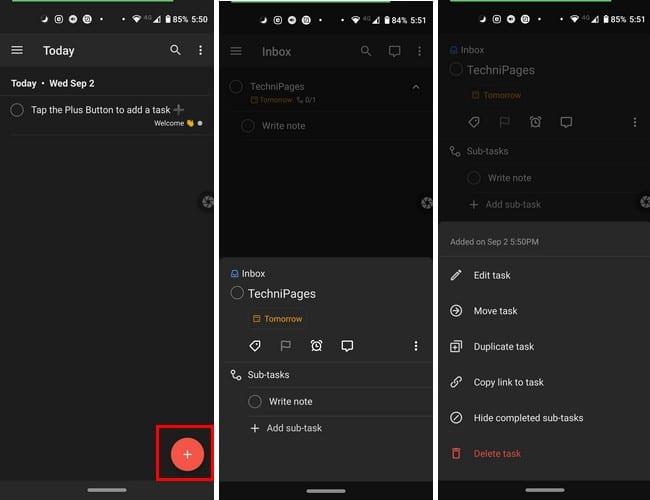
Todoist: takenlijst, taken en herinneringen is een van de meest populaire Android-apps die er zijn. De app is gratis te gebruiken, maar sommige functies zijn alleen voor Premium-gebruikers . Als u bereid bent $ 4,16 per maand of $ 38,26 per jaar ($ 3,19 per maand) te betalen, kunt u functies gebruiken zoals opmerkingen, herinneringen en tags.
Maar als dat functies zijn waar je zonder kunt, kun je nog steeds genieten van functies zoals:
Andere handige functies zijn onder meer het toevoegen van een sectie, zodat u uw taken in secties kunt verdelen. Als u bijvoorbeeld snel uw werktaken wilt vinden, maakt u een werksectie op het tabblad om ze gemakkelijk te vinden. U kunt de taken ook sorteren op datum, prioriteit en naam. Ook als u niet meer weet of u een taak hebt voltooid of niet, kunt u uw voltooide taken bekijken.
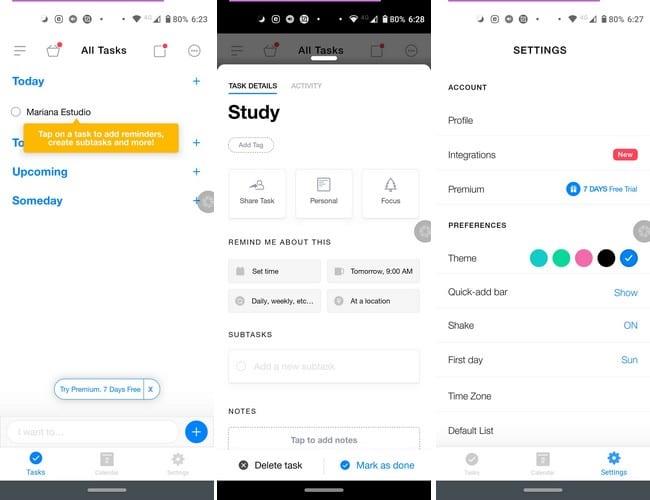
Any.do is een andere populaire taken-app voor Android-gebruikers. De app is gratis, maar sommige functies zijn alleen beschikbaar voor Premium- gebruikers, zoals integratie met apps zoals WhatsApp, Slack, Google Calendar, Evernote en nog veel meer. Voor een maandelijkse betaling van $ 2,99 / $ 26,99 per jaar , krijg je ook thema-opties en tags.
Het biedt de basisfunctie die u zou vinden in een To-Do-app, zoals het maken van taken, subtaken voor Vandaag, Morgen, Aankomend of Ooit. Dankzij de synchronisatiefunctie heb je ook toegang tot je taken op verschillende apparaten. De app ondersteunt ook een grote verscheidenheid aan talen. Het heeft ook een goed uitziende widget die je probeert, en waarmee je een nieuwe taak/gebeurtenis van de widget kunt maken.
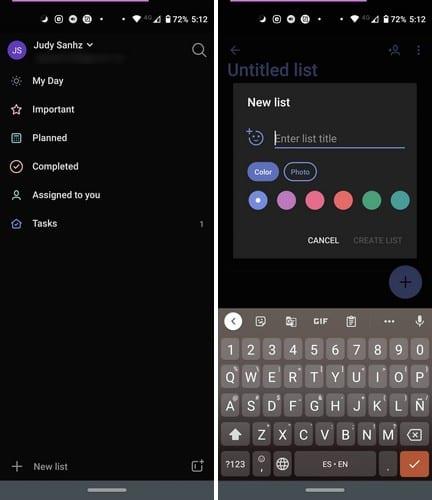
Als je niet gebombardeerd wilt worden met te veel functies maar toch op een behoorlijk bedrag wilt rekenen, kun je altijd Microsoft To-Do proberen . De app kan taken, terugkerende taken, taken voor de dag, taakherinneringen, belangrijke taken, voltooide taken die aan u zijn toegewezen, maken en u kunt uw taken ook in groepen verdelen. U kunt de app ook aanpassen door een achtergrond aan uw lijsten toe te voegen en te synchroniseren met uw Windows-bureaublad.
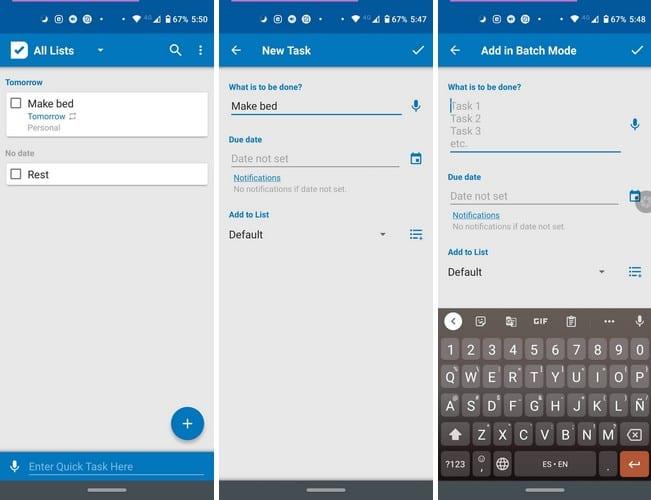
Als u op zoek bent naar een app die dingen houdt simpel To-Do List is een goede optie. Een unieke optie die de app heeft, is dat je taken via spraak kunt maken en je taken alfabetisch kunt sorteren, eerst nieuwe taken of eerst oude taken. Er zijn ook voorgedefinieerde takenlijsten, melding door geluid/trillen, Snelle taken maken en u kunt ook taken toevoegen in batchmodus.
Andere handige functies zijn onder meer bidirectionele synchronisatie met Google Tasks, terugkerende taken en een snelle taakbalk waarmee u een taak kunt maken vanuit de meldingsbalk. Er is ook een zoekoptie, voor het geval je moet controleren of je een taak hebt gemaakt om de stomerij op te halen of niet.
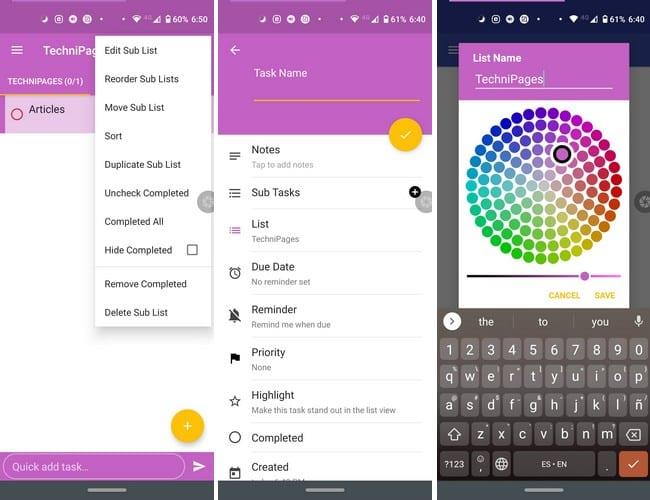
Een andere optie als het gaat om eenvoud is Taken: takenlijst, takenlijst, herinnering . U kunt rekenen op basisfuncties zoals het maken van taken, herinneringen en het maken van lijsten met de bijbehorende sublijsten. Elke lijst kan zijn eigen kleur hebben, zodat u ze snel van elkaar kunt onderscheiden. Er is ook een snelle taakmaker onderaan de app en een widget.
Als een donker thema een must voor je is, is dat een optie die je in deze app kunt gebruiken. Druk lang op een taak om te kiezen uit opties zoals:
Door de at do-app te gebruiken, kunt u uw taken ordenen en nooit vergeten ze te voltooien. Of u nu een app met veel functies wilt of niet, u vindt er een die aan uw behoeften voldoet. Welke denk je dat je gaat proberen?
Facebook-verhalen kunnen erg leuk zijn om te maken. Hier is hoe je een verhaal kunt maken op je Android-apparaat en computer.
Leer hoe je vervelende automatisch afspelende video
Los een probleem op waarbij de Samsung Galaxy Tab A vastzit op een zwart scherm en niet inschakelt.
Lees nu hoe u muziek en video
Wil je e-mailaccounts toevoegen of verwijderen op je Fire-tablet? Onze uitgebreide gids leidt je stap voor stap door het proces, waardoor je e-mailaccounts snel en eenvoudig kunt beheren op je favoriete apparaat. Mis deze must-read tutorial niet!
Een tutorial die twee oplossingen toont om apps permanent te voorkomen dat ze opstarten op je Android-apparaat.
Deze tutorial laat zien hoe je een tekstbericht van een Android-apparaat kunt doorsturen met behulp van de Google Berichten-app.
Heeft u een Amazon Fire en wilt u Google Chrome erop installeren? Leer hoe u Google Chrome kunt installeren via APK-bestand op Kindle-apparaten.
Hoe je spellingscontrole instellingen kunt in- of uitschakelen in het Android-besturingssysteem.
Vraag je je af of je die oplader van een ander apparaat kunt gebruiken met je telefoon of tablet? Deze informatieve post geeft je enkele antwoorden.







